As ferramentas para comparar arquivos PDF são úteis para ajudar os leitores a saber as diferenças que existem entre os arquivos. Com essa necessidade, muitas surgiram com o objetivo de proporcionar o mesmo nível de funcionalidade. Neste artigo, iremos dar uma olhadela no Beyond compare PDF, como ferramenta para comparar arquivos PDF. Iremos também falar como se pode usar o Beyond Compare para comparar arquivos PDF.
Como Utilizar o Beyond Compare num PDF
O Beyond Compare é uma ferramenta que pode ser utilizada para comparar uma vasta variedade de arquivos através de comandos simples. O resultado dessa comparação pode ser filtrado para incluir as informações que você deseja e descartar aquelas que não lhe interessam.
No entanto, o Beyond Compare não consegue comparar arquivos PDF diretamente, já que os resultados não serão significativos para o seu usuário. Para contrapor esse desafio, disponibilizaram um plug-in de PDF do Beyond Compare para converter o arquivo PDF num formato de texto simples. Esse plug-in é importante porque faz com que o aplicativo consiga compreender o conteúdo do documento PDF.
A comparação é efetuada após serem seguidos alguns passos simples que estão explicados abaixo:
- Baixe o aplicativo no seu computador através do website oficial.
- Quando a transferência tiver sido concluída, instale o aplicativo e também o plug-in de PDF do Beyond Compare, também obtido do website.
- Execute o aplicativo na sua página principal. Irá surgir a interface de usuário do aplicativo, que consiste em 2 conjuntos de menus e 2 janelas. A primeira janela é para a inserção do arquivo original, enquanto a segunda é para a inserção do arquivo secundário que você deseja comparar.
- Para você principiar a comparação, você deve clicar em qualquer uma das opções disponíveis: Comparar Pasta, Mesclar Pasta, Sincronizar Pasta, Comparar Texto ou Mesclar Texto. Neste caso, a opção necessária é Comparar Arquivo. Você seleciona então a pasta contendo os arquivos PDF que você deseja comparar. Os arquivos serão mostrados lado a lado, se tiverem o mesmo nome.
- Clique duas vezes nos arquivos exibidos para as diferenças serem mostradas. O Beyond Compare disponibiliza 3 opções para comparação de PDFs: "Tudo", "Diff" e "Igual". Em "tudo" você vê o conteúdo inteiro dos dois arquivos lado a lado. Em "Diff" são mostradas as diferenças que existem entre os dois arquivos, ao passo que em "Igual" são mostradas as similaridades que existem entre os dois arquivos.
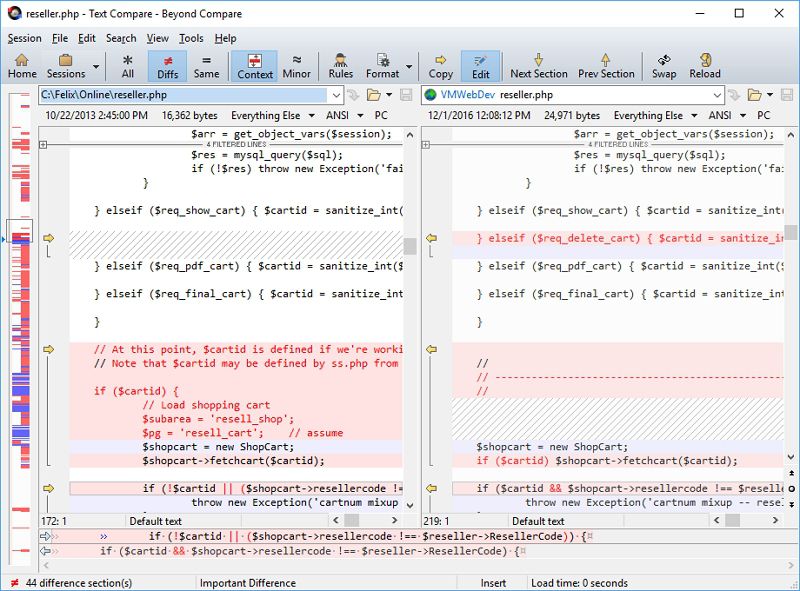
Como Comparar PDFs Com a Melhor Alternativa ao Beyond Compare
Para além de usar o Beyond Compare para a comparação de PDFs, os usuários têm a opção de usar o PDFelement que é uma ferramenta concebida especificamente para PDFs. Ele permite que os usuários criem arquivos PDF do zero convertendo outros formatos de arquivo para PDF, editem esses arquivos e também exportem os arquivos para o formato da sua eleição. Editar os arquivos envolve a adição de comentários para melhorar a compreensão de futuros leitores e também a adição de recursos de segurança aos arquivos, como assinaturas digitais e senhas, para melhorar a segurança dos arquivos e evitar acessos não autorizados.
Ele permite que se comparem dois ou mais arquivos PDF de uma vez, empregando-se alguns passos simples que são destacados abaixo.
- Abra os arquivos PDF que você deseja comparar.
- Na barra do menu, clique na opção rotulada como "Ver" para que seja mostrado o ícone de mosaicos abaixo dela. Clique no ícone de mosaicos e selecione entre "Verticalmente" e "Horizontalmente" para determinar como as janelas serão dispostas.
- Você agora pode comparar os arquivos conforme desejar.
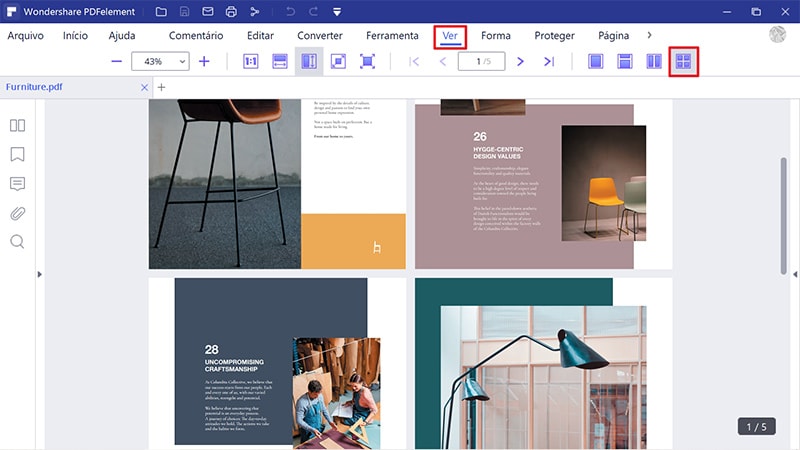
Alternativamente, você pode escolher a solução mais demorada e organizar os arquivos fisicamente. Isso pode ser feito da seguinte forma:
- Abra vários arquivos PDF de uma vez e redimensione a janela para a deixar menor.
- Arraste as abas de cada um dos arquivos para criar janelas individuais para cada aba.
- Reajuste os tamanhos dessas abas de acordo com o seu gosto.
- Quando tiver terminado de efetuar o redimensionamento, arraste as abas de cada um dos arquivos de volta para uma única janela uma após a outra até que todas elas tenham convergido para a única janela.
- Visualize os arquivos individualmente conforme desejar.
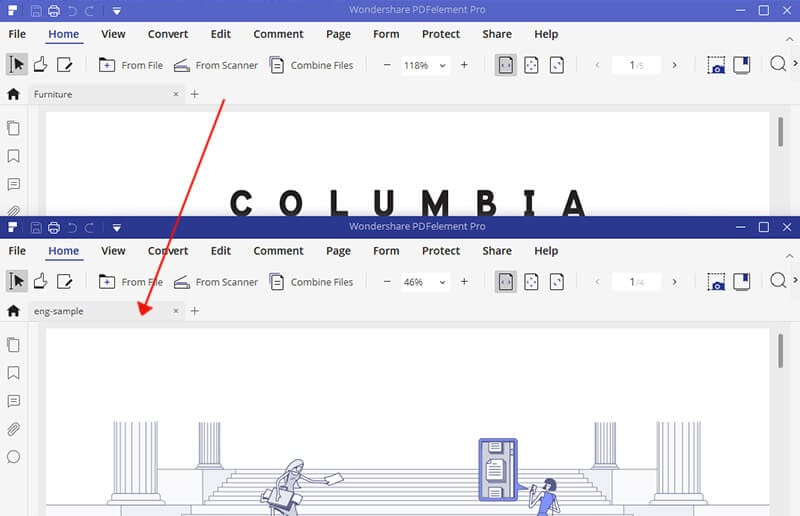
 100% Seguro | Sem Anúncios |
100% Seguro | Sem Anúncios |
